Come tagliare un video sul tuo telefono Android
Dopo aver registrato un video sul tuo telefono Android, potresti volerlo modificare direttamente. Sai come tagliare un video su Android? Considerando le tue necessità, questo post ti guiderà passo dopo passo a ritagliare parti di un video sul tuo telefono Android.
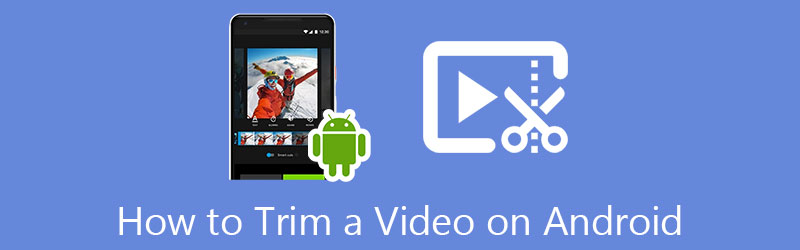
- ELENCO GUIDE
- Parte 1. Taglia un video su Android con Google Foto
- Parte 2. Taglia un video su Android utilizzando il trimmer online
- Parte 3. Modo professionale per tagliare video sul computer
- Parte 4. Domande frequenti su come tagliare un video su Android
Parte 1. Come ritagliare un video su un telefono Android con Google Foto
Come utente Android, quando desideri tagliare direttamente una parte di un video su Android, puoi fare affidamento su Google Foto app. È preinstallato sulla maggior parte dei dispositivi Android. Con Google Foto puoi modificare facilmente il tuo video clip con la sua funzione di modifica, effetti speciali, filtri e altro dal tuo dispositivo Android. Ora puoi eseguire i passaggi seguenti per ritagliare parti di un video.
Apri il Applicazione Google Foto, accedi al tuo account Google e concedigli l'autorità per accedere ai tuoi video clip.
Apri il video che desideri ritagliare in Google Foto, quindi tocca Modificare icona per visualizzare più opzioni di modifica.
Per tagliare una parte del video, puoi toccare e trascinare il file Maniglie di rifinitura per selezionare la parte specifica del video che desideri conservare. Dopo aver diviso il video, puoi toccare il file Salva copia in basso a destra per creare una copia del video clip ritagliato.

Parte 2. Come tagliare un video clip su Android utilizzando il video trimmer online
Se non desideri installare alcuna app di rifinitura video di terze parti sul tuo telefono Android, puoi provare a utilizzare alcuni strumenti di modifica online per aiutarti a tagliare facilmente un video. Dovresti sapere che molti popolari video cutter online supportano anche i dispositivi Android. Qui ti presentiamo il facile da usare 123APP per aiutarti a tagliare un video sul tuo telefono Android.
Apri l'app browser sul tuo dispositivo Android e cerca 123APPS su Internet. Puoi sceglierlo Taglia video strumento quando accedi al suo sito Web ufficiale.
Verrai guidato alla sua interfaccia Trim Video. È possibile fare clic su Apri il file pulsante per selezionare e aggiungere il tuo video.
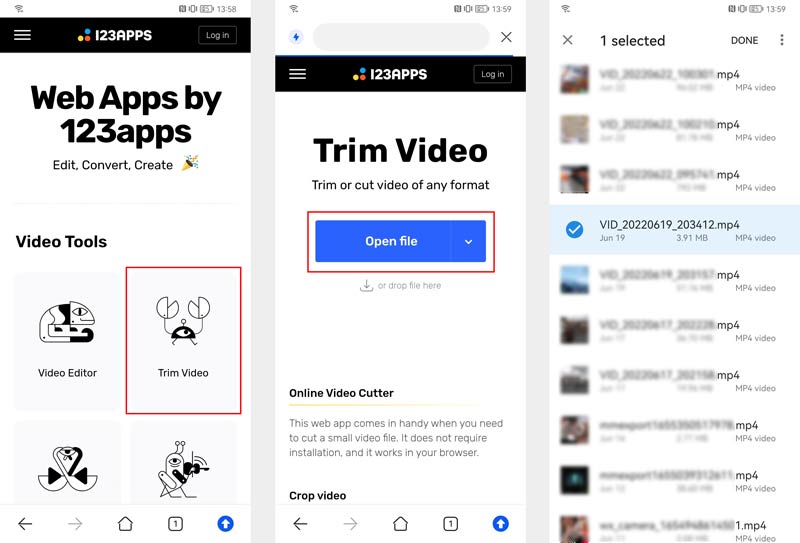
Un lettore multimediale integrato in questo rifinitore video online gratuito ti consente di visualizzare il clip video aggiunto. Puoi trascinare facilmente i manubri sinistro e destro sulla barra di avanzamento per tagliare una parte del tuo video. Quando sei soddisfatto del risultato del ritaglio, puoi toccare il Salva pulsante per confermare l'operazione.
Prima di salvare il clip video ritagliato, puoi toccare il file impostazioni pulsante per selezionare un formato di output adatto e abilitare/disabilitare Nessuna ricodifica in base alle proprie necessità. Clicca il Salva pulsante per scaricare questo video ritagliato sul tuo dispositivo Android. Questo rifinitore video online gratuito per Android non aggiungerà alcuna filigrana al tuo video di output.
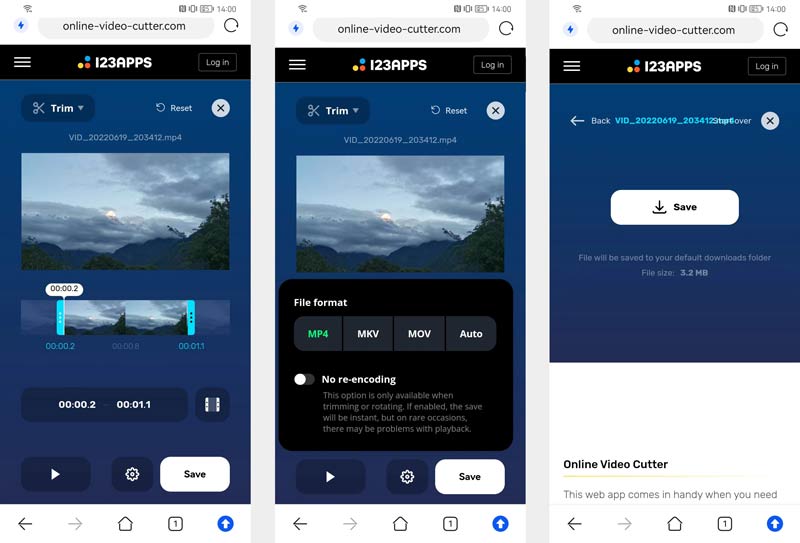
Parte 3. Modo professionale per tagliare video su PC Windows e Mac
Se preferisci utilizzare un editor video professionale per ritagliare i video sul tuo computer, puoi passare a quello completo Convertitore video definitivo. È progettato con uno strumento Video Trimmer individuale che ti consente di tagliare e unire video.
Scarica gratuitamente e avvia questo Video Converter Ultimate introdotto. Per accedervi Rifinitore video, è possibile fare clic su Cassetta degli attrezzi scheda.

Nel nuovo Rifinitore video finestra pop-up, fai clic sull'icona più per aggiungervi il file video.
Puoi trascinare liberamente le barre di ritaglio per tagliare una parte del tuo video. Puoi anche inserire l'ora di inizio e di fine per effettuare il taglio del video. Questo rifinitore video ti offre anche il Aggiungi segmento e divisione veloce funzionalità per dividere rapidamente un video.

Clicca il Impostazioni pulsante per personalizzare facilmente varie impostazioni video e audio. Successivamente, puoi fare clic su Esportare pulsante per salvare questo video ritagliato.
Parte 4. Domande frequenti su come ritagliare parti di un video su Android
Posso ripristinare un video tagliato sul mio telefono Android?
Se ritagli il tuo video utilizzando gli strumenti di editing video di Google Foto, puoi ripristinarlo rapidamente. Google Foto salva il video ritagliato come file video separato. Quindi puoi trovare il video sorgente in Google Foto.
Posso tagliare un video su Android utilizzando iMovie?
No. iMovie è compatibile solo con prodotti Apple come iPhone, iPad e Mac. Può aiutare facilmente gli utenti iOS e macOS tagliare un videoclip. Ma non puoi scaricare e utilizzare iMovie su un dispositivo Android.
Come unire i video clip su un telefono Android?
Puoi utilizzare Google Foto per unire facilmente diversi video clip in uno solo. Inoltre, puoi fare affidamento su alcune fusioni video online gratuite o app di unione video di terze parti per aiutarti a combinare i video.
Conclusione
Abbiamo parlato principalmente di come tagliare un video su Android in questo articolo. Puoi imparare due semplici modi per ritagliare parti video sul tuo telefono Android.
Cosa pensi di questo post? Fai clic per valutare questo post.
Eccellente
Valutazione: 4.9 /5 (basato su 198 voti)
Trova più soluzioni
Come ritagliare l'audio in Audacity, WMP, iMovie, Online, Trimmer Comprimi video Android – Riduci le dimensioni del video su Android Metodi utilizzabili per ritagliare un video su un telefono o tablet Android I 3 modi più semplici per ruotare un video su iPhone senza perdita di qualità Tutorial verificato per comprimere un video su iPhone senza perdita di qualità Scopri come ruotare e capovolgere un video in VLC Media PlayerArticoli relativi
- Modifica video
- I 10 migliori cutter MP4 per dispositivi Windows, Mac, iPhone e Android
- Come ruotare un video in iMovie su iPhone, iPad e Mac
- 3 strumenti di rotazione video per ruotare gratuitamente un clip video online
- Come capovolgere o specchiare un video su iPhone, Android e Mac/PC
- Come capovolgere un video in iMovie su iPhone, iPad e Mac 2022
- Scopri come ruotare e capovolgere un video in VLC Media Player
- Dividi il tuo file video di grandi dimensioni con i 3 migliori rifinitori di film del 2022
- Guida dettagliata su come tagliare un video su un telefono Android
- Come ritagliare parti di un video su computer iPhone Android
- Scopri come tagliare un video clip in Adobe After Effects 2022



